Ручные настройки GPRS интернет телефонов SonyEricssonK770i, K790i, K800i, Z610i
Сначала рекомендуем попробовать воспользоваться автоматическими настройками для выхода в интрнет через мобильный телефон
Настройка GPRS internet МТС производится в два этапа:1 этап. Создание учетной записи1. Войдите в меню аппарата нажатием на джойстик или нажатием правой верхней клавиши с полосой под надписью Меню (Menu) на дисплее. Джойстиком выделите пункт Параметры (Settings) и нажмите на джойстик для подтверждения. Сдвигая джойстик вправо выделите закладку Связь (Сonnectivity). Сдвигая джойстик вниз, выделите пункт Передача данных (Data comm.) и нажмите на джойстик для подтверждения. Джойстиком выделите пункт Предпочтит. услуга(Prefferred service) и нажмите на джойстик для подтверждения. Активируйте PS и CS. Джойстиком выделите пункт Уч. записи данных (Data accounts) и нажмите на джойстик для подтверждения. Джойстиком выберите пункт Новая уч. запись (New account). В пункте Тип уч. записи (Account type) выберите Данные PS (PS data). Откроется раздел Новая уч. запись (New account) с предложением ввести Имя: (Name:) — введите любое имя, например, GPRS Internet и нажмите на джойстик для подтверждения. Последовательно установите следующие параметры:
Точка доступа(APN): internet.mts.ru
(для изменения нажмите на джойстик, введите адрес (удаление символов — клавиша «С», «точка» — 1 раз нажать на клавишу «1»), для подтверждения нажмите на джойстик)
- Имя пользоват.(Username): mts (для изменения нажмите на джойстик, введите имя (удаление символов — клавиша «С»), для подтверждения нажмите на джойстик)
- Пароль(Password): mts (для изменения нажмите на джойстик, введите пароль (удаление символов — клавиша «С»), для подтверждения нажмите на джойстик)
Нажмите правую верхнюю клавишу с полосой под надписью Сохр. (Save) на дисплее. Отобразится список учетных записей. Из списка джойстиком выделите созданную учетную запись GPRS Internet, нажмите левую верхнюю клавишу с полосой под надписью Измен. (Edit) на дисплее. Последовательно установите следующие параметры:
- Точка доступа (APN):<пропустите>
- Имя пользоват. (Username):<пропустите>
- Пароль (Password):<пропустите>
- Запрос пароля (Login request): Отключено. (Off) (для изменения нажмите на джойстик, выберите нужный параметр, для подтверждения нажмите на джойстик)
- Разреш. вызовы (Allow calls): Автоматически (Automatic) (для изменения нажмите на джойстик, выберите нужный параметр, для подтверждения нажмите на джойстик)
- Адрес IP (IP adress): <поле остается пустым>
- Адрес DNS (DNS adress):<поле остается пустым>
- Аутентификация (Authentication): PAP (для изменения нажмите на джойстик, отметьте «галочкой» пункт — PAP («галочка» устанавливается/снимается нажатием на джойстик), для подтверждения нажмите на правую клавишу под ОК)
- Сжатие данных (Data compression):<пропустите>
- Сжатие заголов. (Header compr.):<пропустите>
Вернитесь из меню в режим ожидания многократным нажатием на клавишу возврата .
2 этап. Настройка профиля WEB. Войдите в меню аппарата нажатием на джойстик или нажатием правой верхней клавиши с полосой под надписью Меню (Menu) на дисплее. Джойстиком выделите пункт Параметры (Settings) и нажмите на джойстик для подтверждения. Сдвигая джойстик вправо выделите закладку Связь (Сonnectivit). Сдвигая джойстик вниз выделите пункт Парам. Интернет (Internet settings) и нажмите на джойстик для подтверждения. Выберите пункт Проф. Интернет (Internet profiles). Выделите джойстиком пункт Новый профиль(New profile) и нажмите на джойстик для подтверждения. Откроется раздел Новый профиль (New profile). Заполните последовательно следующие пункты:
- Имя: (Name:) WEB GPRS (для изменения нажмите на джойстик, введите имя, удаление символов — клавиша «С», для подтверждения нажмите на джойстик)
- Подключ. через (Connect using): выберите GPRS Internet (это учетная запись, созданная на 1-ом этапе)
Нажмите клавишу под надписью Сохр. (Save). Отобразится сообщение Новый профиль создан (New profile created) и телефон возвращается к списку профилей. Из списка профилей выделите созданный профиль WAP GPRS и нажмите клавишу под надписью Функции (More). Выберите Параметры (Settings). Последовательно установите следующие параметры:
- Подключ. через (Connect using): оставьте выбранную ранее учетную запись GPRS Internet
- Прокси-сервер (Use proxy): Нет (No) (для изменения нажмите на джойстик, выберите нужный параметр, для подтверждения нажмите на джойстик)
- Адрес прокси (Proxy address): <поле неактивно>
- Номер порта (Port number):<поле неактивно>
- Имя пользоват. (Username): <поле неактивно>
- Пароль (Password):<поле неактивно>
Нажмите правую верхнюю клавишу с полосой под надписью Сохр. (Save) на дисплее. Отобразится список профилей. Из списка профилей выделите созданный профиль WEB GPRS и нажмите на джойстик. Около названия профиля отобразится точка. Аппарат автоматически выйдет из данного подменю. Вернитесь из меню в режим ожидания многократным нажатием на клавишу возврата .
После всех произведенных настроек, необходимо выключить и потом заново включить телефон
Поделиться:
Для того чтобы привести в чувства зависшее устройство:
В первую очередь хочется отметить, что в смартфонах Sony Xperia (достаточно много моделей) имеется аварийная кнопка перезагрузки, она находится в слоте для SD карты.
Чтобы аварийно перезагрузить устройство:
- Выключите смартфон. Откройте слот для карты памяти.
- В углу находится небольшая кнопка металлического цвета. Возьмите зубочистку или похожий заостренный предмет и зажмите ее на 3-5 секунд.
- Теперь можно включить телефон он будет перезагружен, даже если перед этим не хотел включаться.
Sony Xperia сброс до заводских настроек кнопками
Сделать hard reset Sony Xperia можно множеством способов, но наиболее удобные с помощью кнопок.
Напомним, что перед обнулением нужно перекинуть на карту памяти все ценные данные со смартфона, а также скопировать телефонную книгу на сим-карту, в противном случае все будет безвозвратно стерто.
- Большинство моделей Xperia можно обнулить кнопками, предварительно выключив аппарат.
- Зажимаем кнопку громкости «+» и блокировки одновременно, через несколько секунд на мониторе смартфона высветится логотип.
- Отпускаем кнопку блокировки, удерживаем звуковую клавишу «-«. Через 3-5 секунд зажимаем в дополнение кнопку блокировки — пока на экране не высветится значок Sony, а еще через пару секунд значок Андроид — теперь отпускаем кнопки.
- Нажимаем клавишу камеры — появится список возможных действий в «восстановлении системы».
- С помощью кнопки звука «-» выбираем на экране подпункт: Wipe data/factory reset — делаем подтверждение клавишей включения.
Читайте также: Как заменить кнопку Home на iPhone 6/6s — возвращаем смартфон к жизни своими руками
- Появится меню, в нем перемещаясь кнопкой громкости выбираем: Yes — delete all user data — жмем подтверждение пусковой клавишей.
- Далее высветится новое меню, в нем кнопкой звука спускаемся к пункту: Wipe cache partition — далее нажимаем кнопку пуск для подтверждения выбора.
- Следующим пунктом выбора отмечаем: Reboot system now, — и жмем подтверждение действий.
- Смартфон некоторое время будет перезагружаться и затем включится как в нулевом магазинном виде. Reset кнопками Sony Xperia выполнен.
Есть еще один оригинальный способ на Sony Xperia сделать сброс настроек. Когда смартфон не дает попасть в рекавери меню без пароля, а он — предположим позабылся.
- ⦁ Делаем ввод пароля шесть раз, на экране появится предупреждение, что было совершено 6 неверных введений и при 24 следующих неудачных попытках смартфон будет переведен к заводским настройкам.
- После 30 попыток ввести неверный пароль, телефон начнет перезагружаться, сбросит все настройки и обнулит данные, приведя Sony Xperia в начальное состояние.
Это официальная инструкция для Sony Ericsson Xperia active на русском языке, которая подходит под Android 2.3. В случае, если Вы обновили свой смартфон Sony Ericsson до более «свежей» версии или «откатились» до более ранней, то Вам стоит попробовать другие подробные инструкции по эксплуатации, которые будут представлены ниже. Также мы предлагаем ознакомиться с быстрой инструкцией пользователя в формате вопрос — ответ.
- 1. Скачать инструкцию для Android 2.3 (совет)
- 2. Смотреть все инструкции
Все инструкции для Xperia active ↑ Инструкция для Android 2.3 ↑ Инструкция для Android 4.0 ↑ Инструкция для Android 4.1 ↑ Инструкция для Android 4.2 ↑ Инструкция для Android 4.4 ↑ Инструкция для Android 5.0 ↑ Инструкция для Android 6.0
Если руководство по эксплуатации Вам не помогло найти ответ, то, пожалуйста, задайте вопрос на этой же странице. Мы обязательно поможем.
Как установить рингтон на абонента, чтобы на каждый номер была своя мелодия
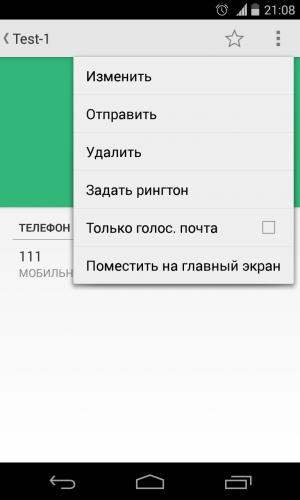
Как отключить или включить виброотклик клавиш?
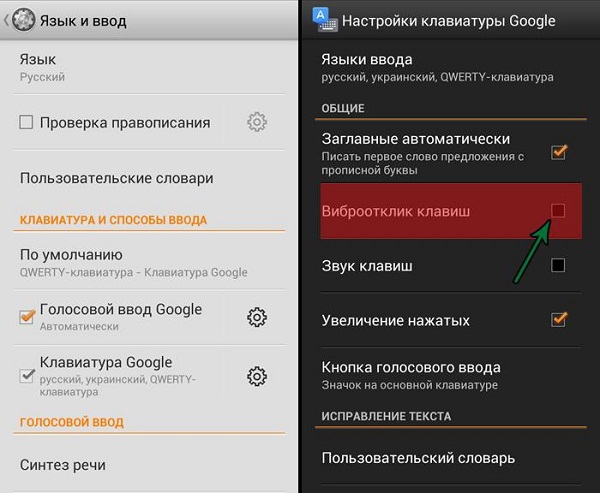
Как установить мелодию на СМС-сообщение или изменить звуки оповещений?
Ознакомьтесь с инструкцией по установке звуков на СМС и ММС
Как узнать, какой процессор на Xperia active?
Нужно посмотреть характеристики Xperia active (выше указана ссылка). Нам известно, что в данной модификации девайса чипсет — Qualcomm MSM 8255, 1000 МГц.
Как включить отладку по USB?
.png)
Если нет пункта «Для разработчиков»?
Выполните действия из инструкции как включить режим разработчика
Как включить мобильный Интернет?
.png)
Как изменить или добавить язык ввода на клавиатуре?
Настройки—> Язык и ввод—> Клавиатура Android—> иконка настроек—> Языки ввода (ставит галочку напротив нужных)
Рейтинг: 5 (1289 откликов) Добавлены новые инструкции с needrom, 4PDA и XDA — 26.02.2020Используемые источники:
- https://jmts.ru/gprs-internet-sonyericsson-manual/
- https://neknopka.ru/sony-xperia-hard-reset-кнопками/
- http://rulsmart.com/sony-ericsson-xperia-active-1269/instruction/
 Сервисные коды и комбинации на Sony Xperia
Сервисные коды и комбинации на Sony Xperia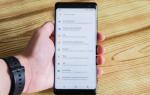 Регулировка громкости, Настройка телефона, Регулировка громкости настройка телефона
Регулировка громкости, Настройка телефона, Регулировка громкости настройка телефона
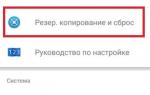 Как сделать на Sony Xperia hard reset кнопками
Как сделать на Sony Xperia hard reset кнопками


 Советы и хитрости SONY Xperia M C1905
Советы и хитрости SONY Xperia M C1905 Как настроить интернет на Sony Xperia
Как настроить интернет на Sony Xperia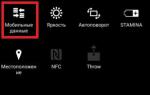 Инструкция по настройке интернета на смартфонах Sony Xperia
Инструкция по настройке интернета на смартфонах Sony Xperia-150x95.jpg) Инструкция для Sony Xperia XA
Инструкция для Sony Xperia XA